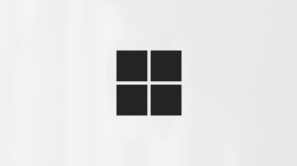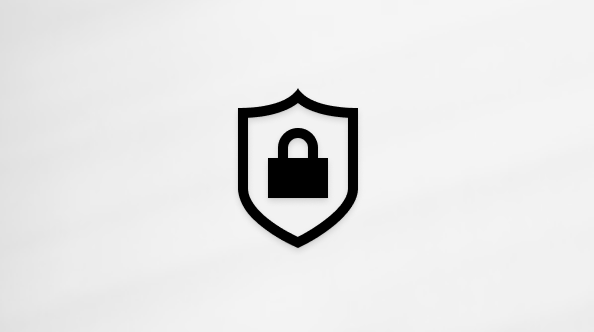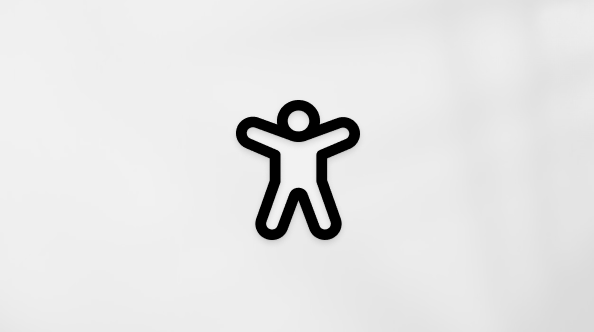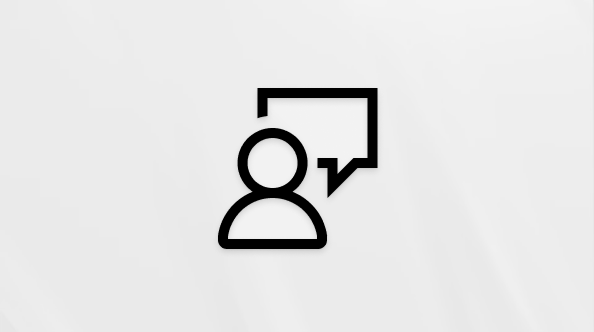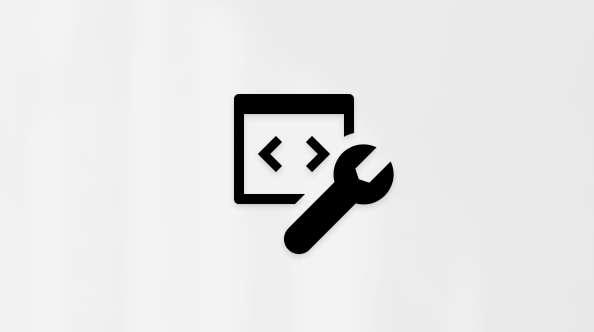Indsæt eller slet rækker og kolonner
Gælder for
Indsæt og slet rækker og kolonner for at organisere dit regneark bedre.
Bemærk!: Microsoft Excel indeholder følgende begrænsninger for kolonner og rækker: 16.384 kolonner bred gange 1.048.576 rækker høj.
Indsæt eller slet en kolonne
-
Markér en vilkårlig celle i den pågældende kolonne, gå til Hjem > Indsæt > Indsæt arkkolonner eller Slet arkkolonner.
-
Alternativt kan du højreklikke øverst i kolonnen og derefter vælge Indsæt eller Slet.
Indsæt eller slet en række
-
Markér en vilkårlig celle i den pågældende række, gå til Hjem > Indsæt > Indsæt arkrækker eller Slet arkrækker.
-
Alternativt kan du højreklikke på rækkenummeret og derefter vælge Indsæt eller Slet.
Formateringsindstillinger
Når du markerer en række eller kolonne, hvor der er anvendt formatering, bliver den pågældende formatering overført til en ny række eller kolonne, du indsætter. Hvis du ikke ønsker at anvende formateringen, kan du vælge knappen Indsætningsindstillinger, efter at du har indsat, og vælge melem følgende indstillinger:

Hvis du ikke kan se knappen Indsætningsindstillinger, skal du gå til Filer > Indstillinger > Avanceret, og i gruppen Klip, kopiér og sæt ind skal du markere afkrydsningsfeltet Vis knapper til indsætningsindstillinger.
Indsæt rækker
Sådan indsætter du en enkelt række: Højreklik på hele rækken, hvorover du vil indsætte den nye række over, og vælg derefter Indsæt rækker.
Sådan indsætter du flere rækker: Markér det samme antal rækker, hvorover du vil tilføje nye rækker. Højreklik på markeringen, og vælg derefter Indsæt rækker.
Indsæt kolonner
Sådan indsætter du en enkelt kolonne: Højreklik på hele kolonnen til højre for, hvor du vil tilføje den nye kolonne, og vælg derefter Indsæt kolonner.
Sådan indsætter du flere kolonner: Markér det samme antal kolonner til højre for, hvor du vil tilføje nye kolonner. Højreklik på markeringen, og vælg derefter Indsæt kolonner.
Slet celler, rækker eller kolonner
Hvis du ikke har brug for nogen af de eksisterende celler, rækker eller kolonner, kan du slette dem således:
-
Markér de celler, rækker eller kolonner, der skal slettes.
-
Højreklik, og vælg derefter den relevante sletteindstilling, f.eks. Ryk celler op, Ryk celler til venstre, Hele rækken eller Hele kolonnen.
Når du sletter rækker eller kolonner, rykkes de øvrige rækker eller kolonner automatisk op eller til venstre.
Tip!: Hvis du fortryder, lige efter du har slettet en celle, række eller kolonne, skal du trykke på Ctrl+Z for at gendanne den.
Indsæt celler
Sådan indsætter du en enkelt celle:
-
Højreklik på den celle, hvorover du vil indsætte en ny celle.
-
Vælg Indsæt, og vælg derefter Skift celler til højre eller Ryk celler ned.
Sådan indsætter du flere celler:
-
Markér det samme antal celler, hvorover du vil tilføje de nye celler.
-
Højreklik på markeringen, og vælg derefter Indsæt > Ryk celler til højre eller Ryk celler ned.
Har du brug for mere hjælp?
Du kan altid spørge en ekspert i Excel Tech Community eller få support i community'er.